Reklāma
Darbības monitors ir a logs uz jūsu Mac visdziļāko darbību Kas ir aktivitātes monitors? Uzdevumu pārvaldnieka Mac ekvivalentsUzziniet visu par Activity Monitor uz jūsu Mac un kā to izmantot, lai pārbaudītu detalizētu informāciju par jūsu sistēmu. Lasīt vairāk . Tas uzrauga visas darbojošās programmas un procesus, ļaujot jums zināt, kur atrodas visa jūsu apstrādes jauda notiek operatīvā atmiņa un RAM, un tas sniedz pietiekami daudz noderīgas informācijas, lai diagnosticētu daudzas problēmas, kas varētu būt jūsu Mac kam.

Tikpat noderīgs kā Activity Monitor ir arī daudz vairāk pārraudzības lietotņu, ko izstrādājuši trešo pušu izstrādātāji un kuras var noderēt zinošākam Mac lietotājam. Katram ir kaut kas, lai tas izceltos no pārējiem.
Daži ir bez maksas, citi - ne. Šeit ir ražas krēms.
Brīvie cilvēki

Pirmais, kas man jāuzsver, ir tas, ka MenuMeters nav savietojams ar Elkapitānā 10.11 publiskā beta versija Kas jauns OS X 10.11 "El Capitan"? (Un kā pats to izmēģināt)Lai arī izmaiņas virspusē nešķiet tik lielas, zem pārsega notiek daudz kas, kas varētu padarīt šo pakāpenisko jaunināšanu par vienu no nozīmīgākajām līdz šim. Lasīt vairāk - un kad tas iznāk no beta versijas, izstrādātāji saka, ka MenuMeters var nekad jābūt saderīgam.
Citēt:
Jaunu Apple ieviestu koda paraksta ierobežojumu dēļ MenuMeters nav savietojams ar OS X 10.11 “El Capitan” publisko beta versiju. Lai arī ierobežojums ir līdzīgs, tas nav tieši saistīts ar 10.11. “Sistēmas integritātes aizsardzība” (SIP, pazīstams arī kā “rootless”) funkciju un SIP atspējošana neietekmē MenuMeters.
Ja vien Apple nepadara paraksta ierobežojumu pēc izvēles, nav skaidrs, vai MenuMeters tā pašreizējā formā kādreiz var padarīt saderīgu ar OS X 10.11.
Tātad, MenuMeters ir piemērots tikai tiem, kas darbojas ar Yosemite vai vecākiem. Es to iekļauju šajā sarakstā neatkarīgi no tā, cik lielu uzslavu tas saņem no lietotājiem visur un tā makam draudzīgo cenu punktu.
MenuMeters, kā norāda nosaukums, ir lietotne, kas ievieto jūsu Mac izvēlnes joslā skaitītāju grupu. Tos var pielāgot, lai parādītu visu, ko vēlaties, un katru elementu var vilkt citā vietā, lai tas jums būtu piemērots. Monitors vienā mirklī var ātri parādīt CPU, diska aktivitātes, atmiņu un neto aktivitātes.

Šis ir tas, kas man ļoti patīk. Saukts par XRG (X resursu grafiks), tas ir ļoti pielāgojams informācijas panelis, kurā var redzēt visu, sākot no CPU izmantošanas līdz laikapstākļiem. Patiesībā es to tik ļoti mīlu, ka tagad manam darbvirsmai būs pastāvīgās uzturēšanās statuss. Un es zinu, ka es neatļaujos tur dzīvot nevienai vecai lietotnei.
Varat to atjaunināt tikpat ātri kā ik pēc 0,2 sekundēm, norādīt, ko vēlaties redzēt un izlaist (lai jūs nepārslogotu informāciju), un jūs pat varat norādīt logrīka izskatu. Ak, un tas ir bez maksas!
Tīra atmiņa [vairs nav pieejama]
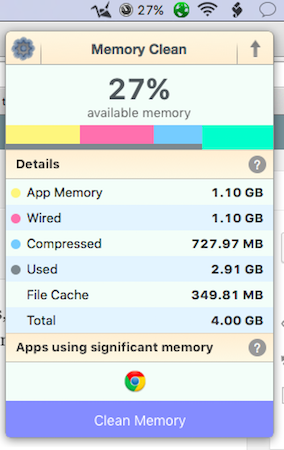
Atmiņas tīrīšana ir vērsta tikai uz jūsu Mac atmiņas izmantošanu. Pati Apple to pagājušajā gadā demonstrēja kā “nenovērtējamu lietderību” App Store reklāmas laikā, un Macworld to pasludināja par “Mac Gem” jau 2013. gadā.
Tam ir tikai viena funkcija - optimizēt Mac atmiņu, iztīrot neaktīvo atmiņu. Tas ir visefektīvākais pēc tam, kad esat pabeidzis lietot daudz ietilpīgu lietotni vai spēli (aizveriet pārlūku Chrome un noskatieties, cik lieli ir atmiņas apjomi). Tas parāda arī lietotnes, kurās tiek patērēts ievērojams atmiņas apjoms, tāpēc jūs zināt, kuras no tām jums vajadzētu mēģināt aizvērt, lai dators darbotos mazliet ātrāk.
Darbības monitors kalpo līdzīgam mērķim zem Atmiņas cilni, bet Memory Clean nodrošina glītāku interfeisu un ātru piekļuvi izvēlņu joslai, tāpēc, mūsuprāt, ir vērts to lejupielādēt.

Šis darbojas tikai tad, ja jums ir MacBook Pro Kurš ir labākais, MacBook Air vai MacBook Pro? Abi modeļi tika salīdzināti viens ar otruJūs varētu domāt, ka Apple salīdzinoši nelielais klēpjdatoru klāsts atvieglos modeļa izvēli. Dažiem cilvēkiem tā ir taisnība, bet citiem ierobežoto iespēju un cenu klāsts padara grūtu izvēli. A ... Lasīt vairāk izmantojot dubultos GPU, jo šie ir vienīgie lietotāji, kuri redzētu jebkādu labumu.
Pēc izstrādātāju domām, gfxCardStatus “ļauj MacBook Pro lietotājiem redzēt, kuras lietotnes ietekmē viņu akumulatora darbības laiku, izmantojot vairāk enerģijas patērējošu grafiku”. Tā ir lietotne, kas jums stāsta kura grafikas karte Labākās Mac videokartes grafikas dizaineriem Lasīt vairāk jūsu MacBook Pro izmanto (integrētu “programmatūru” vai diskrētu “aparatūras” paātrinājumu). Ja pamanāt, ka jūsu Mac lieto “nepareizo”, varat pārslēgties uz vēlamo. Tas ļauj uzlabot sistēmas veiktspēju un akumulatora darbības laiku.
Patiesībā, Ars Technica apgalvo ka, izmantojot šo, jūs varat iegūt tik daudz, cik 8,5 stundas nepārtrauktas lietošanas jūsu Mac datorā pēc nelielām akumulatora saitēm.
Apmaksātie
Tagad, kad esam apskatījuši labākos bezmaksas pakalpojumus, apskatīsim dažus apmaksātus. Acīmredzot, ja tiem maksājat, tiem vajadzētu būt nedaudz augstākas kvalitātes, lai gan daži no jums var iebilst pret maksāšanu, ja iepriekš ir četras piemērotas lietotnes.
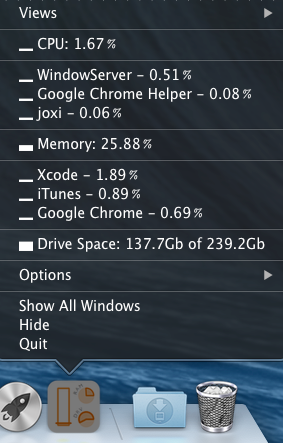
Man šis ļoti patīk, un 4,99 USD nav tik nepamatoti. Staters sēž tavā dokā Viss, kas jums jāzina par jūsu Mac dokuTas ir galvenais veids, kā daudzi lietotāji mijiedarbojas ar Mac OS X, taču daudzi cilvēki joprojām nezina dažas no visvienkāršākajām un noderīgākajām lietām, uz kurām doks ir spējīgs. Lasīt vairāk kā ikonu un izvēlni. Jums vienkārši jānoklikšķina uz ikonas atkarībā no tā, ko vēlaties redzēt. Jūs varat izvēlēties no kombinēta un daudzkodolu CPU izmantošanas, atmiņas izmantošanas un diska vietas. Varat izslēgt to, kas jums nav nepieciešams, un jūs pat iegūsit sešas krāsu shēmas, lai tās atbilstu darbvirsmai.

Ja jūs esat liels Paziņojumu centrs 8 padomi, kā lieliski izmantot OS X paziņojumu centruKopā ar Mountain Lion tika ieviests pazīstamā paziņojumu centra darbvirsmas ievads, kas tika pārnests no tā iOS pirmsākumiem. Tas ir radījis vēl lielāku vienotību starp galddatoru un mobilo operētājsistēmu un būtībā atkārto funkcionalitāti, kas ir ... Lasīt vairāk fanu, tad Monity jums patiks, jo tas lieliski integrējas. Pēc instalēšanas vienkārši atveriet paziņojumu centru, noklikšķiniet uz Rediģēt apakšā un noklikšķiniet uz plus blakus Monity. Tam vajadzētu patikt visiem, kam nepatīk dokstacijas ikonas vai izvēlnes joslā esošie priekšmeti.
Papildus parastajiem darbības statistikas datiem (centrālais procesors, atmiņa, disks), tas arī norāda, cik akumulatora enerģijas ir atlicis, cik daudz vietas ir palicis cietajā diskā un kas notiek jūsu tīklā (piemēram, pašreizējais iekšējais un ārējais IP, ienākošais un izejošais satiksme).

Tāpat kā Memory Clean, arī temperatūras mērītājam ir tikai viens mērķis - nodrošināt visu iespējamo temperatūru, kāda ir jūsu Mac. Tas uztur cilnes visos jūsu Mac temperatūras sensoros un brīdina, ja kaut kas sakarst. Jūs varat redzēt, cik ātri ventilatori griežas, un visas darbības tiek reģistrētas .CSV failā - tas ir ērts ar siltumu saistītu problēmu novēršanai.

Taisnīgs brīdinājums - iStats izvēlne ir visdārgākā no šeit esošajām grupām, ieejot 18 USD par vienu licenci un 25 USD par “ģimenes licenci”. Bet visur, kur es lasīju, visiem bija rave atsauksmes par iStats Menu. Viņi nevarēja to pietiekami iegūt. Un nav grūti saprast, kāpēc.
iStats rīcībā ir visi iespējamie statusi par jūsu Mac, nekā jūs varētu cerēt ievietot diagrammā. Tajā tiek apskatīta katras jūsu palaistās lietotnes diska darbība, lai redzētu, kuras ir vampīru lietotnes, kas sūc jūsu Mac asinis (klepus… Chrome… klepus).
Man ir pārāk daudz funkciju, lai, iespējams, uzskaitītu tās visas šeit, tāpēc dodieties tālāk uz iStats mājas lapa lai redzētu, ko saņemat par 18 ASV dolāriem, ja jums tas noteikti jāuzrauga viss.

Sistēmas monitors atrodas jūsu izvēlnes joslā (un tas aizņem daudz vietas pēc lietu izskata) un sniedz jums parastās datora darbības. Tas nodrošina noderīgas lietas, piemēram, procesa slodzi, CPU temperatūru, atmiņas patēriņu, atmiņas vietu, diska darbību un daudz ko citu.
Priecīgu uzraudzību
Tas ir tikai neliels piedāvāto aktivitātes monitoru klāsts, taču, pamatojoties uz mūsu izsmeļošo pētījumu, tie ir labākie no daudzumiem. Kaut arī nav daudz bezmaksas iespēju, maksas, izņemot iStat izvēlnes, ir samērā labi cenas un iekļautas lielāko daļu cilvēku budžetā.
Tātad - vai Activity Monitor jums ir pietiekami labs, vai arī jūs izmantojat kaut ko citu? Laiks paziņot mums!
Marks O'Nīls ir ārštata žurnālists un bibliofils, kurš kopš 1989. gada izdod publikācijas. Sešus gadus viņš bija MakeUseOf galvenais redaktors. Tagad viņš raksta, dzer pārāk daudz tējas, ar savu suni rok ar rokām un vēl raksta. Jūs varat atrast viņu Twitter un Facebook.


